Einleitung
Ich freue mich sehr, euch in diesem Beitrag den NitroPC von Nitrokey vorstellen zu dürfen. Der „kleine“ Allrounder ist dank seines verbauten i7 Prozessors und dem DDR 4 Arbeitsspeicher für verschiedenste Aufgaben wie, z.B. Office, Grafikbearbeitung und Programmierung bestens geeignet.
Wie bei allen Produkten aus dem Hause Nitrokey, wird auch bei dem NitroPC ein besonderes Augenmerk auf die Sicherheit gelegt. So ist es auch nicht verwunderlich, dass der NitroPC bei euch auf Wunsch mit vorinstalliertem Linux und aktivierter Festplatten-Verschlüsselung ankommt. Dabei setzt Nitrokey ausschließlich auf OpenSource Software und Firmware, was die Sicherheit eures Systems zusätzlich erhöht.
Im Laufe dieses Beitrags sehen wir uns die möglichen Spezifikationen an, packen den NitroPC aus, werden das Gerät testen (Bootzeit, Lautstärke unter Last, Energieverbrauch) und im Anschluss erfolgt mein Fazit zu dem NitroPC.
Legen wir Los!
Spezifikationen
Nitrokey bietet euch hier einen guten Spielraum bei der möglichen Konfiguration eures NitroPC.
Für den derzeitigen Preis von 649 € bekommt ihr den NitroPC mit folgender Ausstattung:
Empfohlene Grundausstattung
- Mainboard: Intel Comet Lake, 10. Generation Referenz Design
- Prozessor: Intel Core i7-10510U, 10. Generation, 4 x 1,8 GHz (Turbo: 4,90 GHz), Quad Core, 8 Threads, 8 MB Cache
- 8 GB DDR 4 Arbeitsspeicher | 2666MHz
- Intel UHD Grafik 630
- 250 GB NVMe M.2 SSD Speicher
- 1 x RJ45 Gigabyte Lan-Port
- Wi-Fi 5, 802.11a/b/g/n/ac
- Bluetooth 5.0
- USB-Schnittstellen: 4 x USB3.0, 1 x USB 3.1 Typ-C, 2 x USB 2.0
- Bildschirmanschlüsse: 1 x DisplayPort für 4K@60Hz, 1 x HDMI 2.0 für 4K@60Hz
- 1 x 3,5 mm Klinkenanschluss
- Soundkarte: Intel Audio
Mögliche Hardware Upgrades
- Arbeitsspeicher 8 – 64 GB DDR4
- Festplatte NVMe M.2 SSD 250 GB – 2 TB
- Festplatte SSD 240 GB – 2TB
Betriebssystem Auswahl
Ihr habt die Wahl zwischen folgenden Betriebssystemen:
- Ubuntu 20.04 LTS
- Debian
- LinuxMint 20.01 Cinnamon LTS
- Qube OS 4.0 – das besonders sichere System, welches jede Anwendung in einer virtuellen Umgebung ausführt.
- oder auch gar kein Betriebssystem
Es ist auch möglich Windows 10 auf dem NitroPC zu betreiben, was aus meiner Sicht allerdings den Gedanken an mehr Sicherheit, Datenschutz und OpenSource verwirft.
BIOS
Nicht nur ein Betriebssystem kann durch Sicherheitslücken anfällig für Schädlinge sein. Für mehr Sicherheit setzt Nitrokey das OpenSource UEFI-BIOS Coreboot und TianCore ein.
Das verwendete UEFI-BIOS zeichnet sich durch deutlich mehr Sicherheit und Performance aus.
Intel Management Engine
Hier muss ich für die Technikinteressierten mal ein wenig ausholen:
Das Intel Management hat einen eigenen Controller mit entsprechendem eigenen „Betriebssystem“. Unter Umständen hat der Controller vollen Zugriff auf eure Hardware. So kann er verwalten, was z.B. für Betriebssysteme oder Hardware auf meinem System ausgeführt werden dürfen. Sollte hier eine Sicherheitslücke vorliegen (was schon vor kam), kann euer System durch die Intel Management Engine kompromittiert werden.
Aus genau diesem Grund wurde im NitroPC die Intel Management Engine deaktiviert.
Für mehr Informationen zu dem Thema Intel Management Engine kann ich euch den Beitrag in der Heise empfehlen Klick Hier.
Versiegelung
Um die verbaute Hardware im NitroPC vor Manipulation von außen zu schützen, bietet Nitrokey euch auf Wunsch an, die Gehäuseschrauben zu versiegeln. Eine Veränderung der verbauten Hardware ist damit nicht ohne sichtbare Schäden an den versiegelten Schrauben möglich.
Hier seht ihr einen NitroPC mit versiegelten Schrauben:
Die Preise für diesen Service findet ihr im Shop von Nitrokey.
Unpacking
Packen wir den NitroPC mal aus und sehen uns in der Galerie gemeinsam die Verarbeitung an.
Zwischenfazit Unpacking
Der NitroPC selbst liegt in einem weichen Rahmen aus Schaumstoff, ist in eine weiche Tüte eingewickelt und oben drauf befindet sich noch mal eine passende Schaumstoffabdeckung. Das Gehäuse aus Aluminium weist keine scharfen Kanten auf und die Spaltmaße sind auch sehr gut. Die obere Abdeckung wird mit zwei Schrauben von hinten gesichert. Heben wir die Abdeckung ab, bekommen einen Einblick auf das Innere unseres NitroPC´s.
Die NVMe M.2 SSD, sowie der Arbeitsspeicher sind sehr gut zugänglich, was einen Wechsel bei Bedarf jederzeit ermöglicht. Für mich besonders clever gelöst, ist die Möglichkeit, in den Deckel noch eine 2,5 Zoll Festplatte zu verbauen. An der Unterseite und den Seiten befinden sich Belüftungsschlitze. Unter dem Schaumstoffrahmen des NitroPC liegt noch eine schwarze Metallplatte, welche es z.B. ermöglicht den PC an der Wand oder unter dem Schreibtisch anzubringen.
Was ich mir wünschen würde, wäre der Verzicht auf Plastiktüten für die Kabel. Ansonsten bin ich sehr zufrieden.
Lieferumfang
- NitroPC
- Netzkabel mit Netzteil
- HDMI-Kabel
- Anschlusskabel für 2,5 Zoll SSD oder HDD
- Schrauben
- Anleitung
Der NitroPC im Alltag
Ich habe für euch meinen iMac gegen einen NitroPC getauscht und möchte darüber berichten, wie er sich im Alltag verhält. Dazu zählt Bootzeit, Lautstärke und die allgemeine Bedienbarkeit.
Bootzeit
Um euch ein realistischen Eindruck von der Bootzeit zu geben, habe ich den PC mit Windows 10, sowie LinuxMint getestet. Bei beiden Systemen betrug die Startzeit ohne zusätzliche Programme zwischen 8-10 Sekunden. Die Bootzeit mit LinuxMint und Programmen beträgt aktuell ca. 14 Sekunden.
Von einem Test mit Windows 10 mit installierten Programmen habe ich bewusst abgesehen:
- weil ich mich persönlich so gut wie möglich von Windows distanzieren möchte
- und natürlich geht es bei dem NitroPC um Sicherheit und Datenschutz. Wer die Nachrichten verfolgt, weiß ja selbst, wie oft Microsoft für Furore sorgt bei diesen Themen.
Lautstärke – Einleitung
Im Normalbetrieb ist der Lüfter gar nicht bzw. kaum zu hören. Manchmal springt er z.B. bei der Installation von Programmen kurz an, aber geht dann auch zeitnah wieder aus. Aber wie sieht es denn aus, wenn wir mal wirklich Stress ausüben? 🙂 Für diesen Test nutzte ich GtkStressTesting und die App Schallmessung aus dem Android PlayStore. Das Handy liegt während des Tests für die Schallmessung genau neben dem NitroPC.
dB im Normalbetrieb
Der PC wurde frisch gestartet und es läuft nur GtkStressTesting im Vordergrund, der Stresstest wurde aber noch nicht aktiv gestartet. Die Schallmessung zeigt dabei zwischen 28 – 30 dB. Das entspricht einem sehr ruhigen Raum. Der Lüfter war in der Zeit nicht aktiv zu Gange.
dB unter Last
Nach dem Start von GtkStressTesting springt der Lüfter unverzüglich an, der Schallmesser schwankt zwischen 42-47 dB. Das wiederum entspricht ca. einem leisen Gespräch.
Grafik und Bildschirm Anschluss
Um die gebotene 4K Auflösung, welche durch die Intel UHD 630 Grafikkarte geboten wird auch wirklich nutzen und testen zu können, entschloss ich mich auch einen entsprechenden Monitor zu kaufen. Der BenQ EW3270U sollte es in dem Fall werden. Sowohl der NitroPC, als auch der Bildschirm bieten 4K Unterstützung via HDMI und DisplayPort an. Die Bildqualität war sowohl bei Windows 10, als auch bei LinuxMint hervorragend und wurde entsprechend mit 3840×2160 px aufgelöst. Die Grafikkarte ist natürlich nicht zum zocken von grafikaufwendigen Spielen geeignet. Anwendungen, wie Filme in 4K über Netflix, mit Grafikprogrammen wie Gimp und anderen arbeiten, schafft die Intel UHD 630 Grafikkarte aber locker.
Wichtiger Tipp!
Bei mir kam es in Kombination mit verschiedenen Linux Distributionen und meinem Bildschirm dem BenQ EW3270U via HDMi zu Problemen mit der Darstellung. Heißt – ich hatte nach dem BIOS nur noch ein schwarzes Bild und der Bildschirm ging anschließend offline. Bei einem Test an einem anderen 4K Gerät stellte sich heraus, dass es an dem Bildschirm von BenQ in Kombination mit Linux liegt. Bei Windows funktionierte auch der HDMI-Port einwandfrei und es kam zu keinen weiteren Auffälligkeiten.
Lösung: Wenn nicht zur Hand, bestellt und testet ein DisplayPort-Kabel. Das war bei mir die Lösung. Seither läuft alles wunderbar.
Wer Interesse hat, ich habe folgendes DisplayPort-Kabel bei Amazon gekauft.
Energiebedarf
Beim surfen und bei Office Aufgaben schwankt der Energieverbrauch zwischen rund 5 und 10 Watt. Dabei liegt die CPU Frequenz bei ca. 1 GHz.
Bei höchster CPU Frequenz lag der Spitzenwert bei der Leistungsaufnahme bei rund 47 – 50 Watt.
Allgemeines
Alle Anschlüsse sind trotz der Größe von unserem NitroPC hervorragend zu erreichen und gut verarbeitet. W-LAN, LAN und Bluetooth wurden während der Installation von LinuxMint auch sofort erkannt und alles war sofort einsatzbereit.
Einbau einer 2,5 Zoll SSD oder HDD
Bevor wir gleich zum abschließenden Fazit kommen, möchte ich euch noch mal kurz zeigen, wo und wie ihr eine zusätzliche Festplatte einsetzen könntet.
Löst die Schrauben auf der Rückseite.
Hebt den Deckel ab und legt das SATA-Anschlusskabel bereit.
Legt die 2,5 Zoll Festplatte ein, verschraubt sie an den Seiten und schließt entsprechend (wie im Bild zu sehen) das Kabel an.
Zum Abschluss verbindet ihr noch das Kabel mit dem Sata-Port am Mainboard des NitroPC.
Schließt die Abdeckung und setzt die Schrauben in das Gehäuse wieder ein.
Fertig!
Abschluss Fazit
Nitrokey hat mit dem NitroPC ein tolles Produkt zum Thema Sicherheit auf den Markt gebracht. Das UEFI-BIOS mit Coreboot und TianCore arbeitet seit Start meines Tests sehr effektiv und schnell. Das Nitrokey Logo während des Bootens zischt so schnell vorbei, dass man es nicht mal erkennen kann.
Egal, welche Anwendungen ich installiert oder auf dem PC ausgeführt habe, alles lief so stabil und zügig, wie ich mir das von solch einem System erwartet habe. Das Bildbearbeitungsprogramm Gimp und OnlyOffice starteten in rasanten zwei Sekunden, VirtualBox und VLC sogar nach einer Sekunde. Ich denke, das zeigt, welche Ressourcen der NitroPC noch hat.
Die Preise die Nitrokey für SSD und Arbeitsspeicher ansetzt, sind absolut fair und im Vergleich zu Amazon preisgleich oder nur geringfügig teurer. Wenn man Sie selbst einbaut, kommt man auch nicht wirklich günstiger. Das ist erfreulich und muss unbedingt erwähnt werden, denn das kenne ich durchaus auch anders.
Was ich mir noch wünschen würde, wäre:
- eine Wake On LAN Einbindung
- und bei den Kabeln weniger Plastiktüten
Für mich ist der NitroPC ein rundum tolles Produkt: er ist klein, optisch ansprechend, hat genug Leistung für die meisten Anwendungen, verbraucht dabei aber wenig Strom und bietet mehr Sicherheit als herkömmliche PC`s.
Klare Kaufempfehlung von mir und ein „Gut gemacht!“ an Nitrokey.
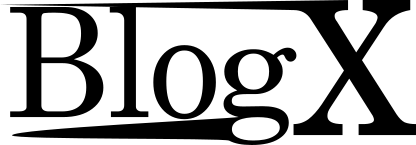



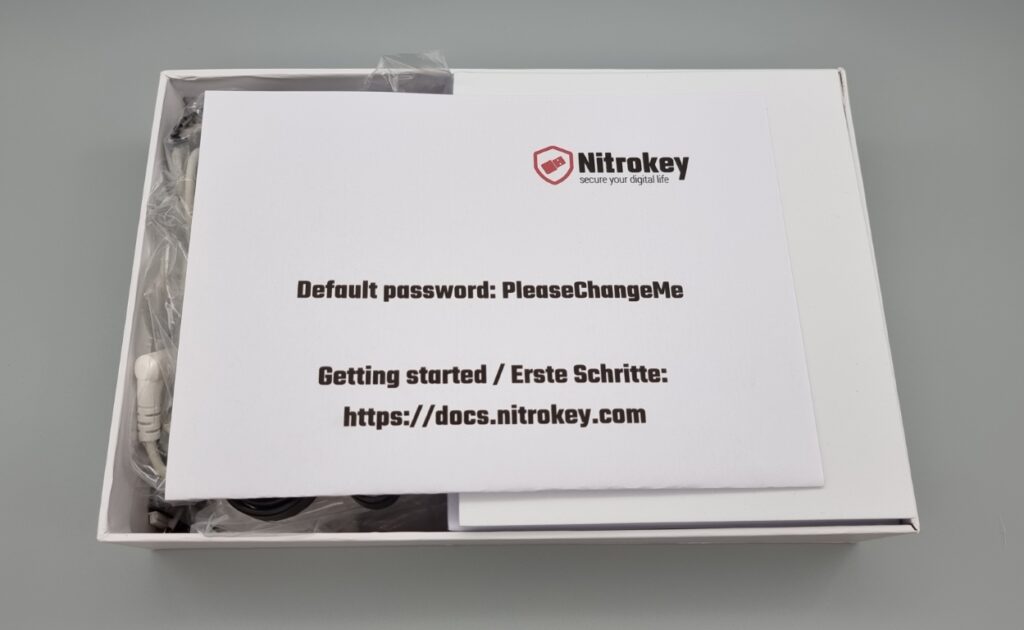
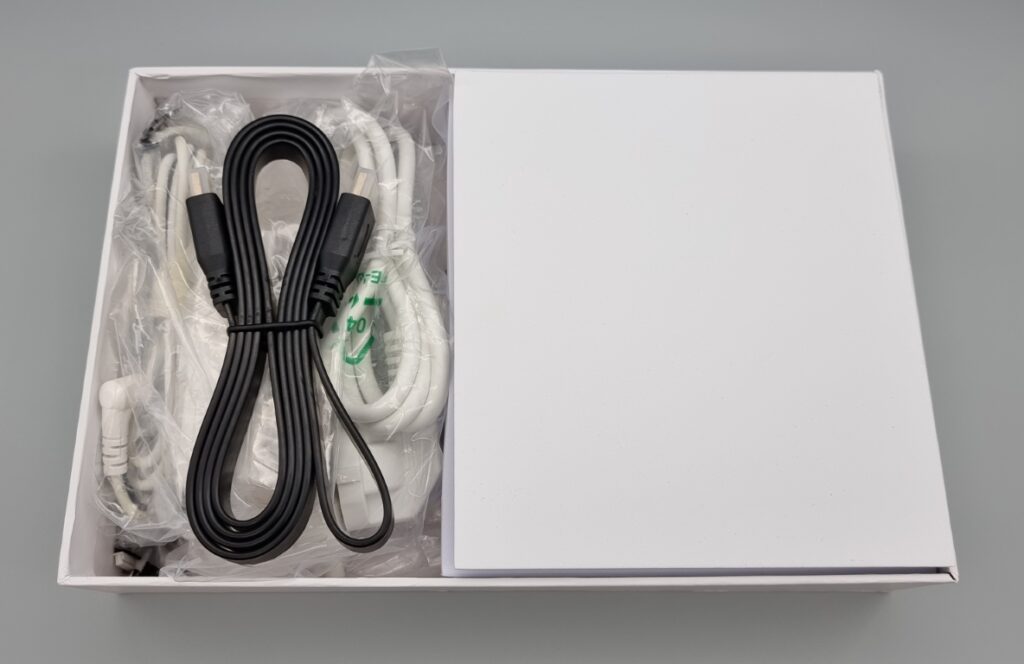

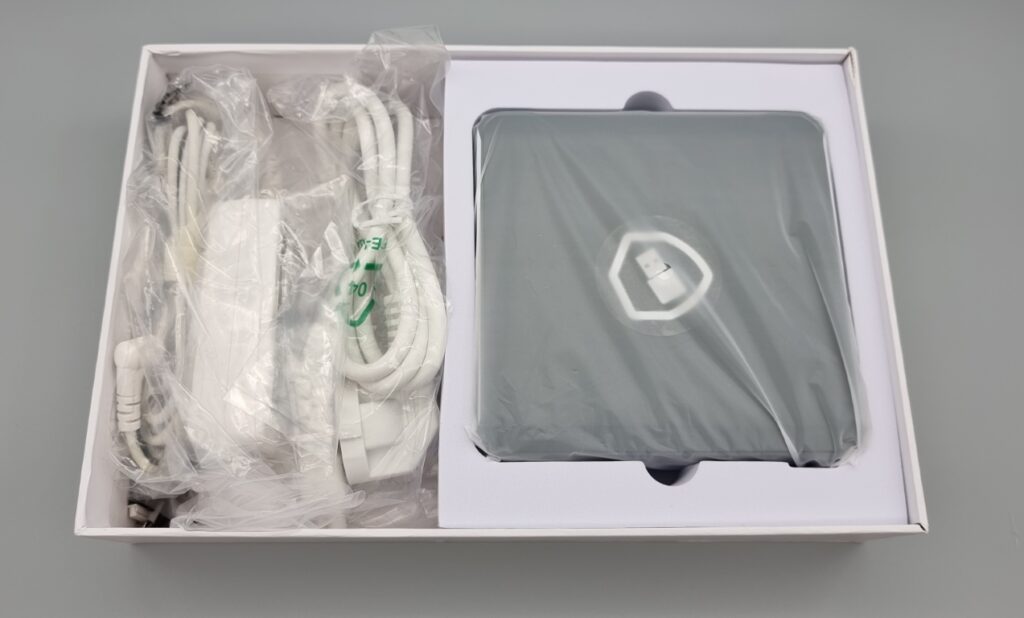
















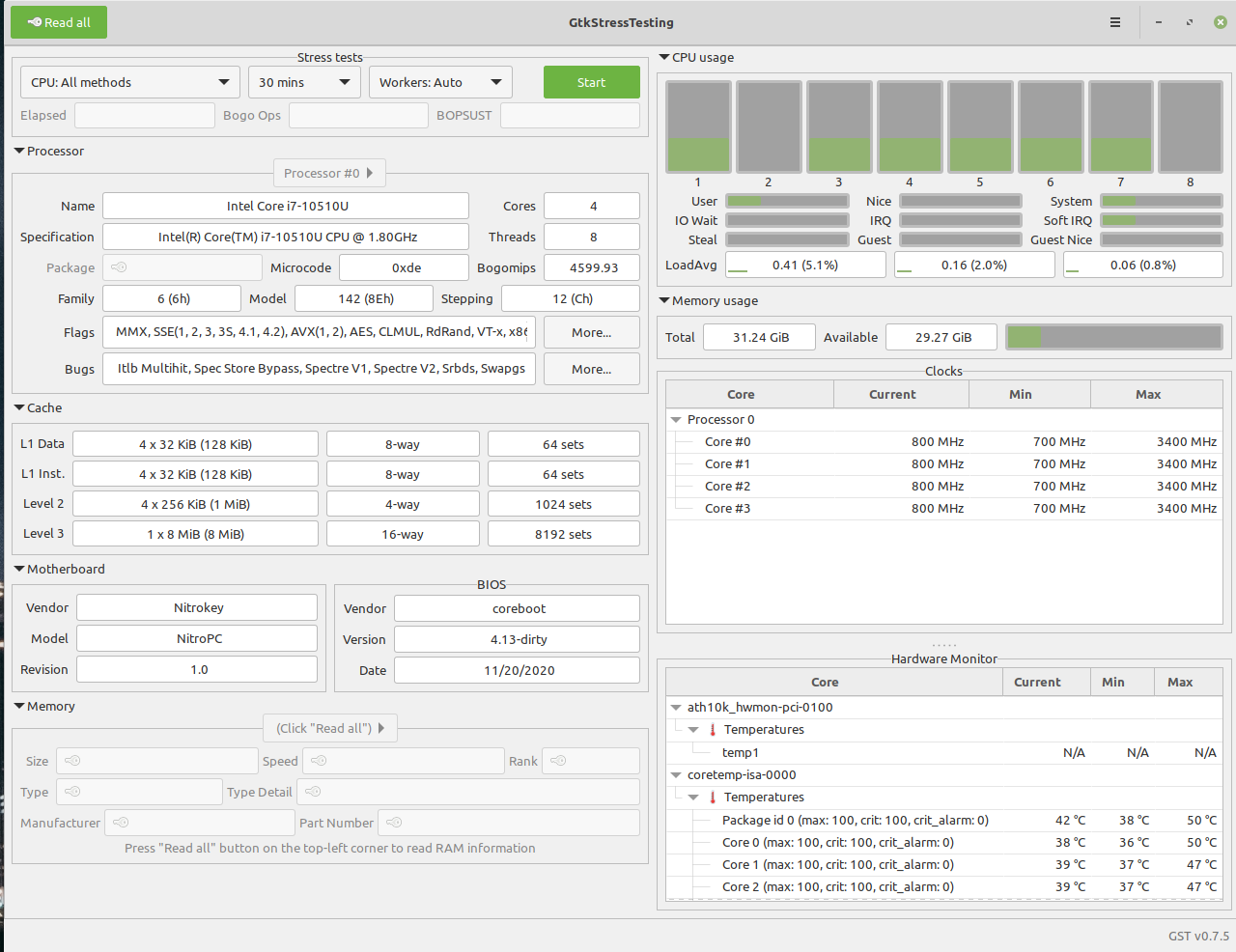
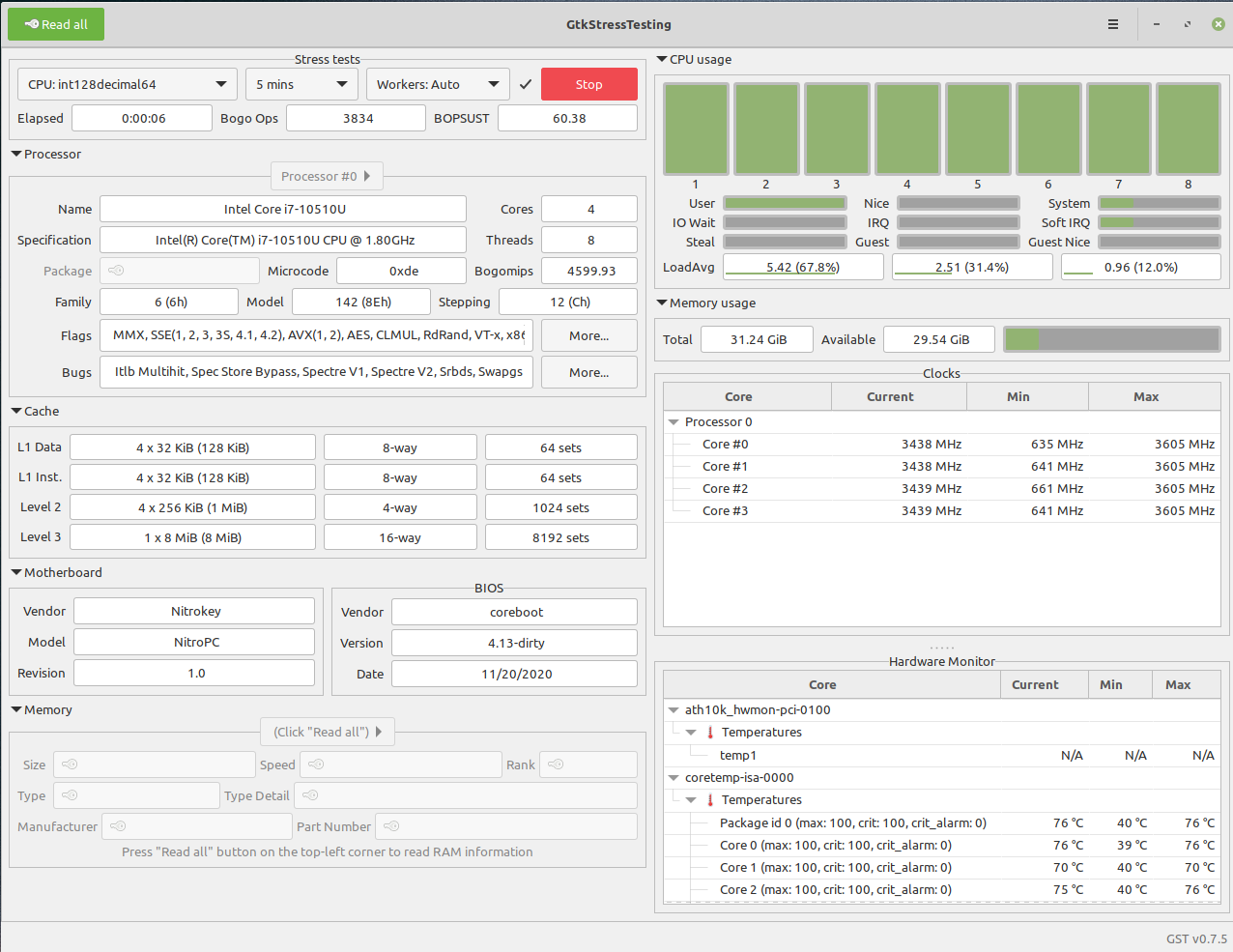





One Response
Hello, of course this piece of writing is really nice and I have learned lot
of things from it about blogging. thanks.